Googleアナリティクスの登録を済ませたら必ずやっておくことは「自分のアクセスの除外」です。
きちんと設定をしないと、自分自身でページを見るときのアクセスも同じくカウントされてしまいます。
これは必ずしておいた方がいいです。
自分で自分のページを見る時ってどんな時ですか?
確認作業でいろんなページに行ったりきたり…リンクは正しく飛んでいるかなど、けっこう滞在時間も長くなることが多いと思います。
他の人からのアクセスとごちゃ混ぜになって正確な数字がわかりませんよね。
そこで、今回はGoogleアナリティクスにおいて自分のPCからのアクセス数を除外する方法を初心者の方でもわかるよう簡単に解説します。
1分で完了できますのでぜひやって見てください!
ちなみにGoogleアナリティクスの登録がまだの方はこちらからどうぞ!
IPアドレス除外がおすすめの方法!

一番簡単でおすすめの方法は自分のIPアドレスをフィルタに設置してアクセスを除外する方法です。
言葉だけ聞くと難しそうですが、手順としては2ステップ!1分で完了できますので安心してくださいね。
IPアドレスって何?
IPアドレスはPC、スマホなどでネットワーク通信を行う場合に利用されます。
ネットワークに接続されたプリンターやIP電話などでもIPアドレスは使われています。
IPアドレスは、接続するネットワーク接続機器によって変わるので、自宅以外のwifiなどを使用すると当然変わります。
気をつけたいところは
- 自宅でPCとスマホを同じwifiを使用した場合は、同じIPアドレスになる
- スマホだけ携帯会社の回線を接続した場合は異なるIPアドレスになる
この注意点を踏まえて、よく使用するIPアドレスは次項で紹介する方法で登録しておけばいいと思います。
IPアドレスをアナリティクスに設定して除外する方法
IPアドレスを調べる作業ですがとてもカンタン!!
以下のサイトは、アクセスするだけで、IPアドレスが調べられます。
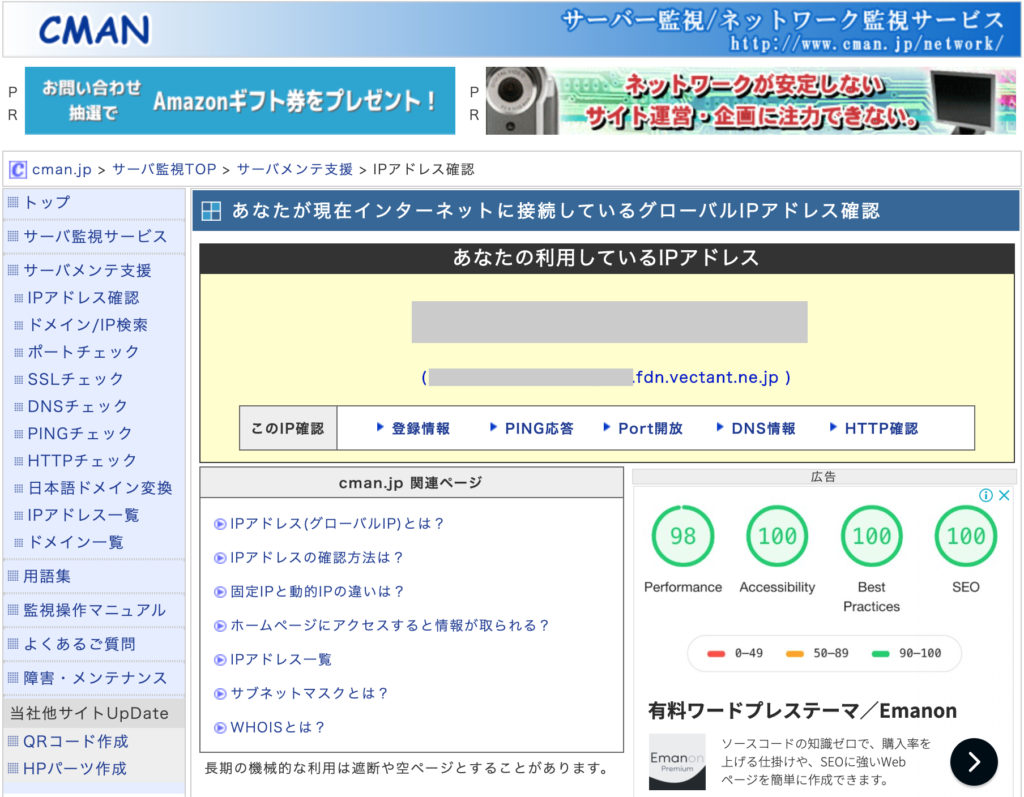
アクセスするだけでこのようなIPアドレスが表示されるので数字をコピーしておきます。
⬇︎
次はIPアドレスをGoogleアナリティクスに設置する作業です。
管理→フィルタと進み「フィルタを追加」をクリック。
①「フィルタの種類」をカスタムにします。
②「フィルタフィールド」をIPアドレスにします。
③「フィルタパターン」にコピーしておいたIPアドレスを入力し、保存します。
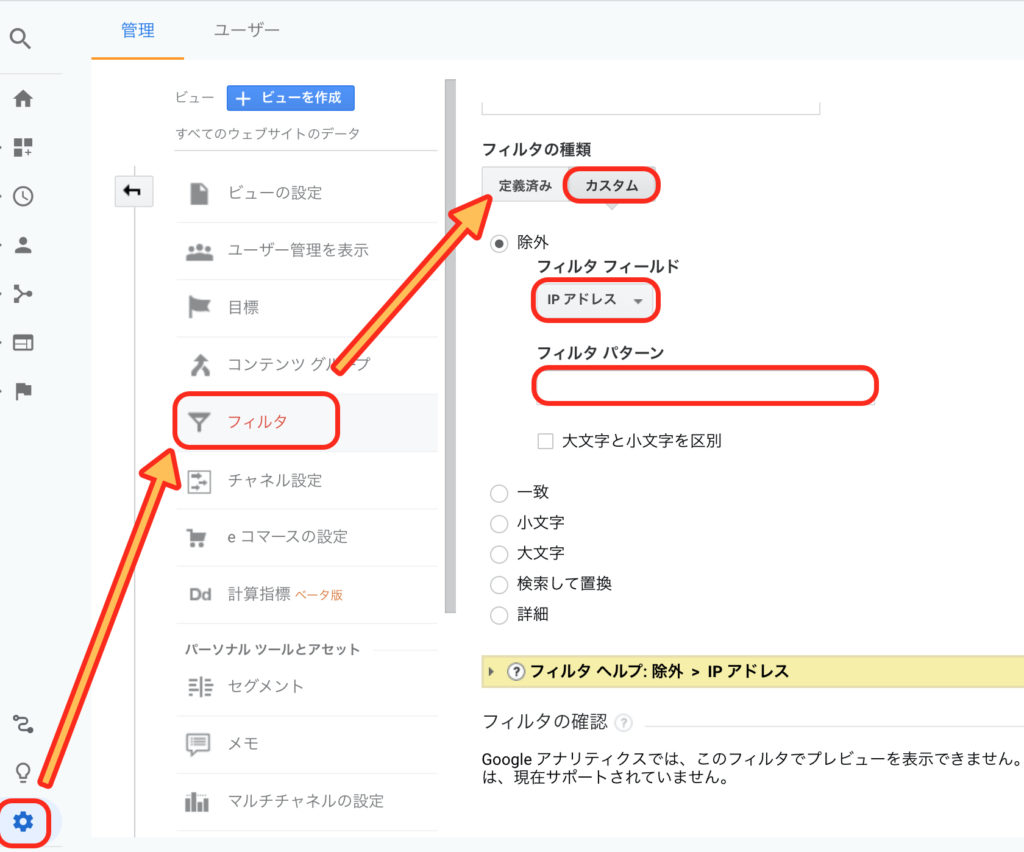
これであなたのIPアドレスが除外されました。
念のために自分の使っているPCやスマホからサイトにアクセスして確認して見てくださいね!
まとめ
Googleアナリティクスを見るならなるべく正確なデータを知りたいですよね。
自分でサイトを確認するときはどうしても長居しがちなので、アクセス除外しておかないと” やたらと良い数字 “が出てしまいます。
Googleアナリティクスでデータをしっかり分析して、記事を量産していきましょう!
[reuse id=”759″]
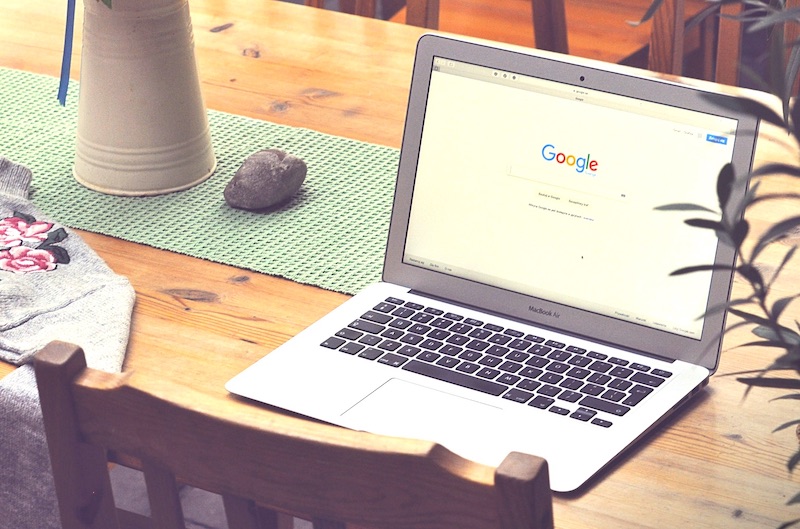
コメント